
Ak sa rozhodnete ísť s oficiálnym firmovým systémom Android na modifikácii operačného systému tretej strany, potom takmer rovnako sa stretne s potrebou odomknúť bootloader a nainštalovať vlastné obnovenie na zariadení.
V predvolenom nastavení sa príslušný softvér používa na obnovenie gadget na nastavenia z výroby a aktualizácie operačného systému. Obnova z Caster poskytuje oveľa väčšie množstvo príležitostí. S ním nebudete môcť inštalovať vlastné firmvér a všetky druhy modifikácií, ale tiež získať nástroj pre plnú prácu s záložnými kópiami a priehradkami pamäťových kariet.
Okrem toho, vlastné obnovenie vám umožňuje pripojiť sa k USB PC v režime vymeniteľného pohonu, čo umožňuje ušetriť dôležité súbory aj pri úplnom zlyhaní systému.
Typy vlastného obnovenia
Voľba je vždy a tento prípad nie je výnimkou. Avšak, všetko je celkom zrejmé: existujú dve možnosti, ale len jeden je relevantný.Obnova CWM.

Jeden z prvých prostredí obnovenia užívateľa pre Android z tímu Developer ClockworkMod. Teraz je projekt zatvorený a udržiavaný s výnimkou individuálnych nadšencov pre veľmi malý počet zariadení. Takže, ak pre váš gadget CWM je jedinou možnosťou, naučíte sa, ako môžete vykonať inštaláciu.
TWRP zotavenie.
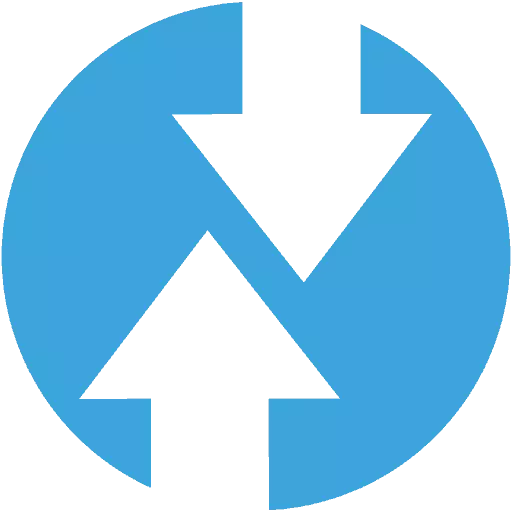
Najobľúbenejšie vlastné oživenie tímu Teamwin, úplne nahradený CWM. Zoznam zariadení, ktoré podporujú tento nástroj, je naozaj pôsobivý, a ak neexistuje žiadna oficiálna verzia pre váš gadget, s najväčšou pravdepodobnosťou existuje vhodne prispôsobená modifikácia používateľa.
Ako nainštalovať vlastné obnovenie
Existuje niekoľko spôsobov inštalácie modifikovaného obnovenia: niektoré navrhujú operácie priamo na smartfóne, zatiaľ čo iné sú používanie počítača. Pre niektoré zariadenia je potrebné použiť špeciálny softvér - napríklad program Odin pre smartfóny a tablety Samsung.Alternatívny firmvér obnovy - Postup je pomerne jednoduchý, ak presne budete postupovať podľa pokynov. Takéto operácie sú však potenciálne nebezpečné a zodpovedné za všetky problémy, ktoré vznikajú výlučne na užívateľovi, to je na vás. Preto je v ich činnostiach mimoriadne opatrný a pozorný.
Metóda 1: Oficiálna TWRP APP
Názov aplikácie nám hovorí, že je to oficiálny nástroj na inštaláciu obnovenia Teamwin na Android. Ak je zariadenie priamo podporované vývojárom obnovenia, nemusíte ani neobsadateľne stiahnuť inštalačný obraz - všetko môže byť vykonané priamo v aplikácii TWRP.
Oficiálna TWRP APP v službe Google Play
Metóda zahŕňa prítomnosť práv rootov na vašom smartfóne alebo tablete. Ak tieto chýbajú, predtým, ako sa zoznámte s príslušnou inštrukciou a vykonajte potrebné kroky na získanie výsad SUPERUSER.
Prečítajte si viac: Získanie práv rootov na Android
- Ak chcete začať, nainštalujte predmetnú aplikáciu z trhu hry a spustite ho.
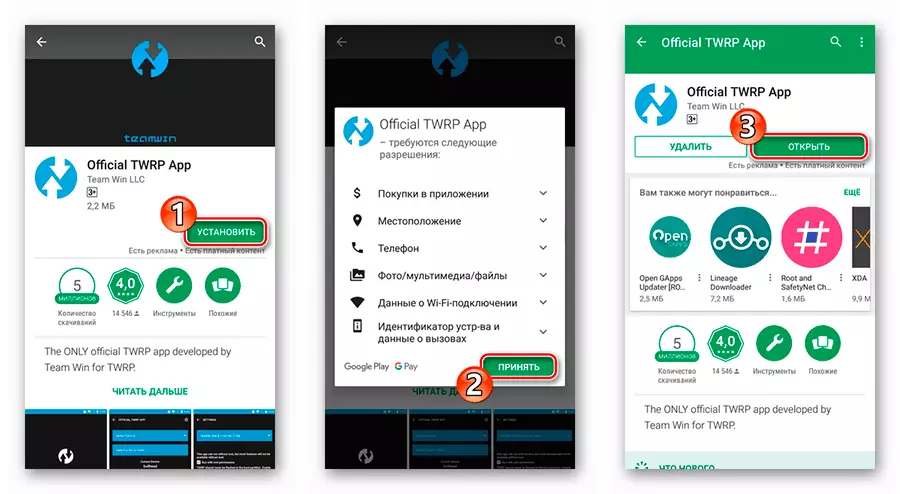
- Potom pripojte jeden z účtov Google na aplikáciu TWRP.
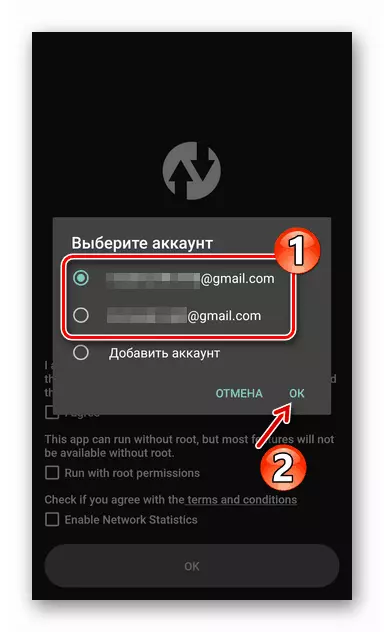
- Označte body "Súhlasím s" a "RUN s oprávneniami root" a potom kliknite na tlačidlo "OK".

Klepnite na tlačidlo "TWRP FLASH" a uviedol aplikáciu pravého práva Superuser.

- Ďalej máte dve možnosti. Ak je zariadenie oficiálne podporované vývojárom obnovy, stiahnite si inštalačný obrázok pomocou aplikácie, inak ho importujete z pamäte smartfónu alebo karty SD.
V prvom prípade musíte otvoriť rozbaľovací zoznam "Select Device" a vyberte požadovaný gadget zo zoznamu zastúpeného.

Vyberte najnovší obrázok IMG o obnovení a potvrďte prechod na stránku na prevzatie.

Ak chcete začať sťahovanie, klepnite na zobrazenie "Download TwRP- * verzia * .IMG".
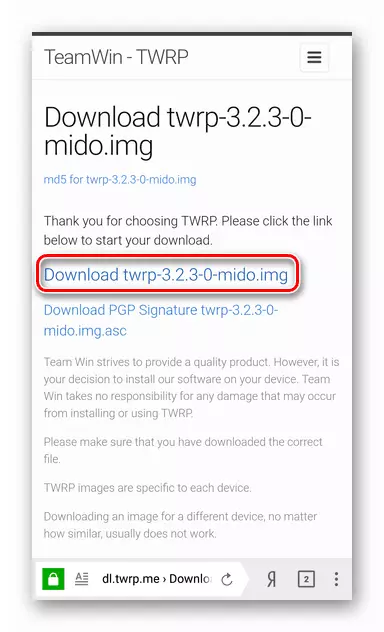
Ak chcete importovať obrázok zo zabudovaného alebo externého úložného priestoru, použite tlačidlo "Vyberte súbor na Flash", potom vyberte požadovaný dokument v okne Správca súborov a kliknite na tlačidlo "Vybrať".
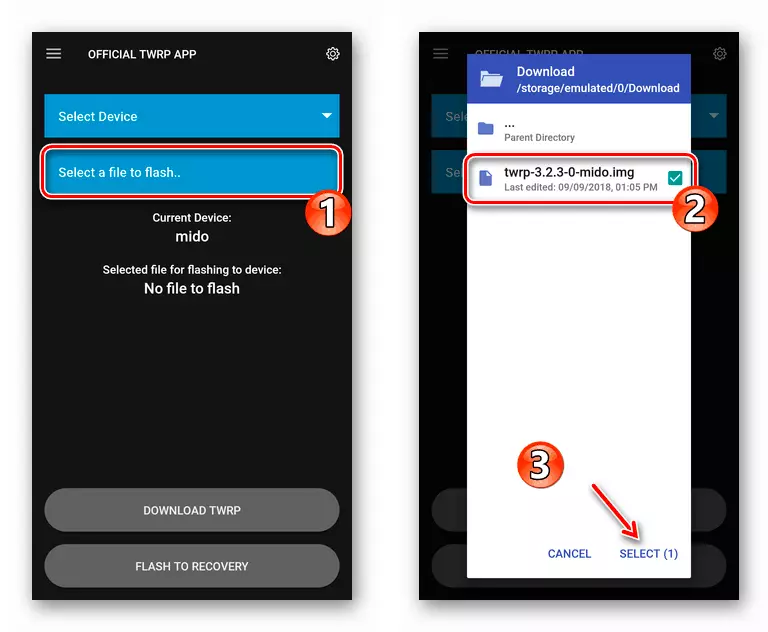
- Pridaním inštalačného súboru do programu môžete postupovať s postupom pre obnovu firmvéru na zariadení. Takže kliknite na tlačidlo "Flash pre obnovenie" a potvrďte spustenie operácie, ťuknutím na tlačidlo "Dobre" v kontextovom okne.

- Proces inštalácie obrazu neberie veľa času. Na konci procesu môžete reštartovať na inštalovanú obnovu priamo z aplikácie. Ak to chcete urobiť, vyberte možnosť "Reboot" v ponuke Side, klepnite na "Reboot Recovery" a potom potvrďte akciu v kontextové okno.
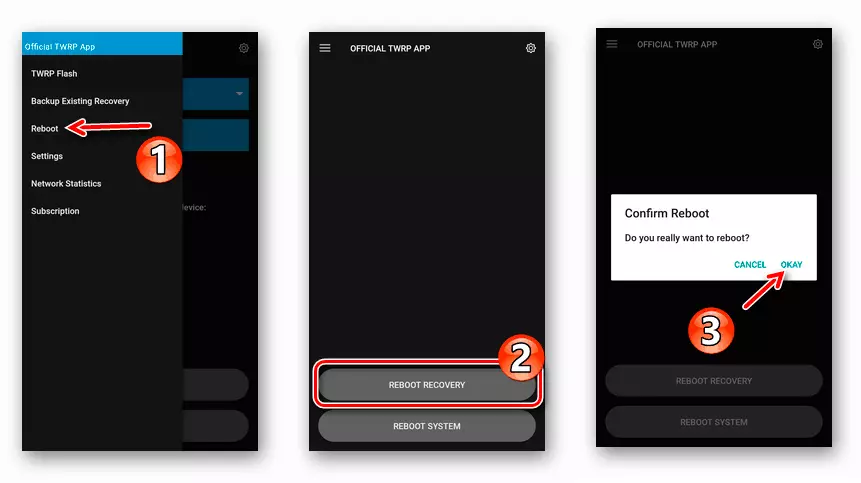
Podobný postup trvá niekoľko minút a nevyžaduje ďalšie zariadenia, ako aj iný softvér. S inštaláciou vlastného obnovenia, takže, bez problémov, aj nováčik sa bude vyrovnať v systéme Android.
Metóda 3: Fastboot
Používanie režimu Rýchleho zaťaženia je najvýhodnejší spôsob regeneračného firmvéru, pretože vám umožní pracovať s priebermi zariadenia so systémom Android priamo.
Práca s Fastbootom znamená interakciu s PC, pretože je z počítača, ktoré sú odoslané príkazy, následne vykonáva "nakladač".
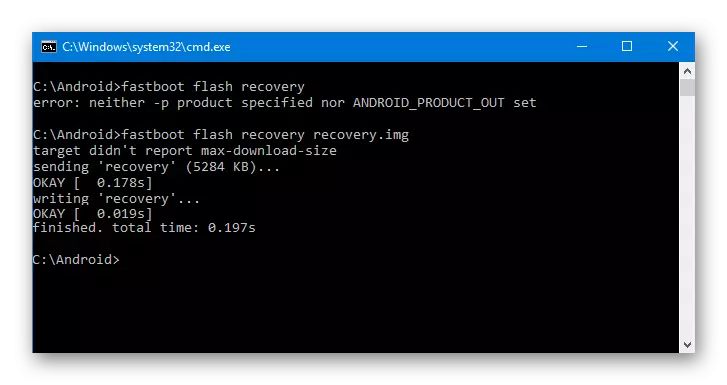
Metóda je univerzálna a môže byť aplikovaná tak pre firmvér obnovy z Teamwin a nastaviť alternatívne životné prostredie - CWM. Podrobne sa môžete oboznámiť so všetkými funkciami používania Fastboot a sprievodných nástrojov, ktoré môžete v jednom z našich článkov.
Lekcia: Ako flash telefónu alebo tablet cez Fastboot
Metóda 4: SP Flash Tool (pre MTK)
Majitelia databázy MELETITEK môžu používať "špeciálny" nástroj pre firmware vlastné obnovenie na svojom smartfóne alebo tablete. Takýmto riešením je program s balíkom SP Flash, prezentovaný ako verzie pre operačný systém Windows a Linux.

Okrem uzdravenia vám nástroj umožňuje inštalovať plnohodnotný ROM, užívateľ a oficiálne a jednotlivé komponenty systému. Všetky akcie sa vykonávajú pomocou grafického rozhrania, bez toho, aby ste sa museli aplikovať príkazový riadok.
Lekcia: Firmvér Android zariadenia založené na MTK VIA SP FlashTool
Metóda 5: Odin (pre Samsung)
No, ak je výrobca vášho gadget známej južnej kórejskej spoločnosti, máte tiež univerzálny nástroj vo vašom arzenále. Pre firmvér vlastného obnovenia a všetkých komponentov operačného systému SAMSUNG ponúka použitie programu ODIN Windows.
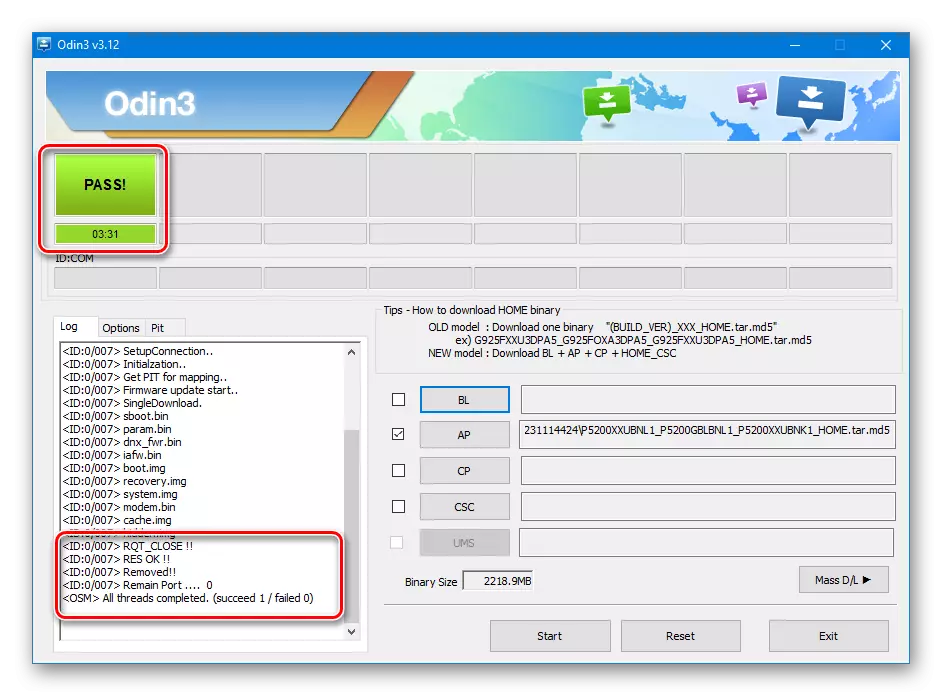
Ak chcete pracovať s užitočnosťou rovnakého mena, nepotrebujete znalosti o špeciálnych príkazoch konzoly a dostupnosti ďalších nástrojov. Všetko, čo potrebujete, je počítač, smartfón s USB káblom a trochu trpezlivosti.
Lekcia: Samsung Android zariadenie Firmware prostredníctvom programu Odin
Uvedené v článku Metódy inštalácie modifikovaného obnovenia sú ďaleko od jediného v jeho druhu. Stále existuje celý zoznam výrazne menej populárnych nástrojov - mobilné aplikácie a počítačové nástroje. Avšak, prezentované riešenia sú najrelevantnejšie a osvedčené časy, ako aj užívateľské komunity na celom svete.
